Partage de connexion avec un iPhone : connecter un équipement
Le "partage de connexion" permet de transformer votre iPhone sous iOS 12 en point d'accès réseau, afin de partager la connexion internet de votre mobile avec un ordinateur, un iPad ou tout autre appareil en les connectant en wifi, en Bluetooth ou avec un câble USB. Voici la marche à suivre pour connecter un ordinateur ou une tablette.
Le partage de connexion est activéVous pouvez utiliser le partage de connexion de votre iPhone avec un ordinateur, un ipad ou une tablette en utilisant le mode de connexion suivant : Bluetooth.
|
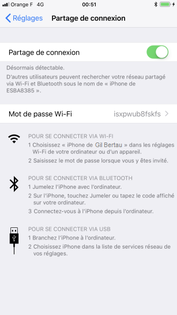 |
Activer la connexion Bluetooth de votre ordinateur, iPad ou de votre tablette |
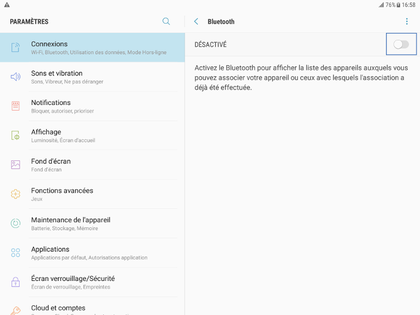 |
Sélectionner iPhoneDans la liste des appareils détectés par votre ordinateur, votre iPad ou votre tablette, sélectionnez iPhone. |
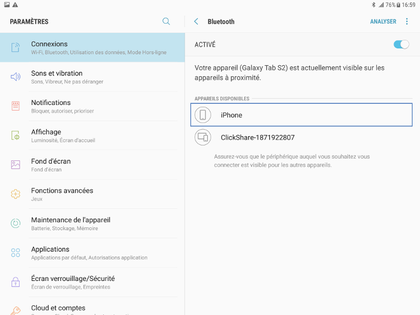 |
Appairer votre appareil à votre iPhoneAppuyez sur le pavé Jumeler dans la fenêtre ouverte sur l'écran de votre iPhone. Remarque : Le mot de passe indiqué sur votre iPhone s'affichera sur votre ordinateur, votre iPad ou votre tablette lors de la connexion |
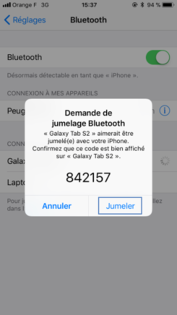 |
Confirmer le jumelage de votre appareil à votre iPhoneConfirmer le mot de passe affiché sur l'écran de votre appareil pour la connexion à votre iPhone en appuyant sur OK . Remarque : Le mot de passe affiché sur votre appareil doit être identique à celui indiqué sur l'écran de votre iPhone.
|
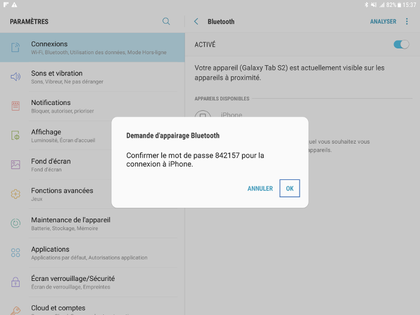 |
Accéder aux paramètres d'activation de l’accès à InternetAppuyez sur l'icône réglages de l'iPhone appairé. |
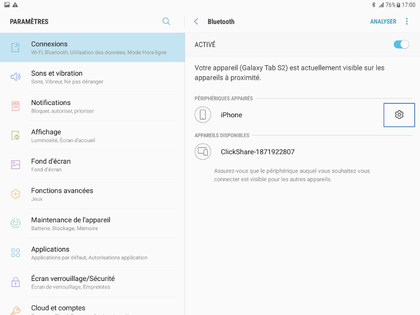 |
Activer l'accès Internet de votre appareil via votre iPhoneFaites glisser le curseur pour activer l'accès à Internet. |
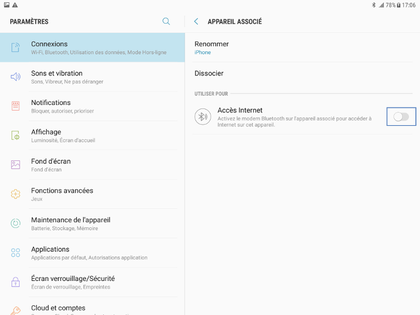 |
L'accès internet est activé |
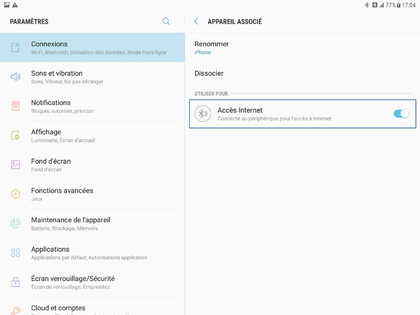 |
Vérifier la connexion sur votre iPhoneLe partage de connexion avec votre appareil (1 connexion) est indiqué dans le bandeau bleu en haut de l'écran de l'iPhone. |
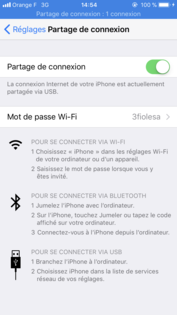 |
Naviguer sur internetOuvrez le navigateur de votre ordinateur, de votre iPad ou de votre tablette pour naviguer sur internet. |
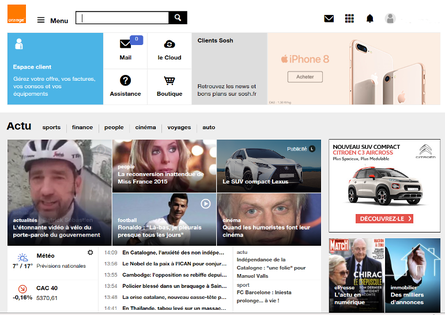 |
Avant de commencer
- Vous devez posséder une tablette, un iPad, un ordinateur permettant de se connecter avec un câble USB.
- Il est recommandé de désactiver le Wi-Fi et Bluetooth sur l'iPhone afin de pouvoir effectuer un partage de connexion uniquement en USB.
Le partage de connexion est activéVous pouvez utiliser le partage de connexion de votre iPhone avec un ordinateur, un ipad ou une tablette en utilisant le mode de connexion suivant : USB.
|
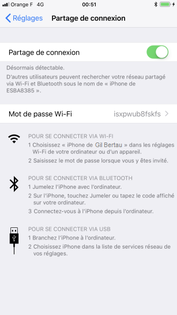 |
Confirmer le partage de connexion USBAprès avoir désactivé le Wi-Fi et le Bluetooth sur l'iPhone, Sélectionnez USB uniquement pour le partage de connexion.
|
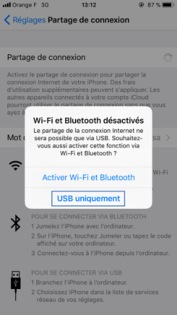 |
Se connecter via USBBranchez votre iPhone à votre ordinateur avec un câble USB. |
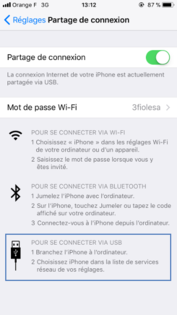 |
Vérifier la connexion sur votre iPhoneLe partage de connexion avec votre ordinateur (1 connexion) est indiqué dans le bandeau bleu en haut de l'écran de votre iPhone. |
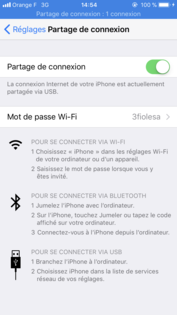 |
Vérifier votre connexion sur votre ordinateur
|
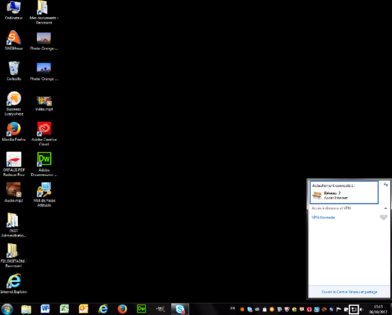 |
Naviguer sur internetOuvrez le navigateur de votre ordinateur, de votre iPad ou de votre tablette pour naviguer sur internet. |
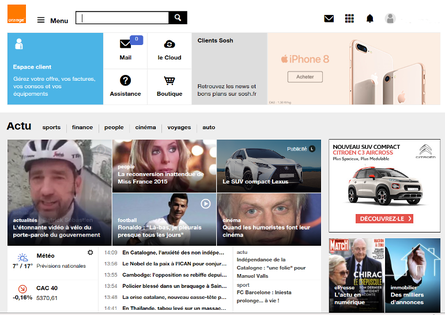 |
Avez-vous trouvé cet article utile ?
Votre avis est traité de façon anonyme, merci de ne pas communiquer de données personnelles (nom, mot de passe, coordonnées bancaires...)
Besoin de contacter le service client ou d'une aide supplémentaire ? Rendez-vous sur "Aide et contact"
Votre avis est traité de façon anonyme, merci de ne pas communiquer de données personnelles (nom, mot de passe, coordonnées bancaires...)
Besoin de contacter le service client ou d'une aide supplémentaire ? Rendez-vous sur "Aide et contact"